更新时间:2020.12.15 37页 作者:Andreas Biehn
目录
1.范 围
2.场景编辑器 .............................................….……….......................................
2.1 主窗口的选项. .....................................................…..…….………
2.1.1 主菜单 .....................……………………………………………………
2.1.2 图 标 ...........................................…..…...….…........................................
2.1.3 导航 ................................................................................................
2.1.4 操作工具 .......................................….....…...........................................
2.2 场景准备 ..............................................................…........................................
2.3 实例化和演员定位 .............................................................................................
2.4 实例化和定位字符 .................................................................................................
2.5 实例化和定位对象................................................................................................
2.6 行为控制...........................................................................................................................
2.6.1 触发器 ................………………………………………….......................................
2.6.2 球员的行为 ............................................………….......................................
2.6.3 角色行为 ........................……………………………….......................................
2.6.4 共同行动 ........................…......………………….......................................
2.6.5 选择 ..............................…..……...……………….......................................
2.6.5.1 管理选择 .........................................…..…..........................................
2.6.5.2 选择的主 ..............................……………….......................................
2.6.5.3 选择作为触发器和动作的所有者 ..............................................................
2.7 案模核板 ..................................................................................................................
2.8 高亮道路........................................................................................................................
2.9 测量工具 ...................................................................................................................
2.10 红绿灯配置.............................................................................................................
2.10.1 红绿灯的工具对话框..............................................................................
2.10.2 编辑控制器 .................................................................................................
2.10.3 编辑光信号 .................................................................................................
2.11 行动信息监控 ...........................................................................................................
2.12 消息窗口停靠 ...........................................................................................................
2.13 编辑元素的位置........................................................................................................
2.14 场景编辑器设置 .......................................................................................................
2.14.1 基本性质 ...................…...............................................................................
2.14.2 SCP GUI .................……..............................................................................
2.15 地 图 ............................................……..............................................................................
3.提示和技拉巧 ....................……………..............................................................................
4.快捷键 ...............………………………..............................................................................
1.范围
本文档提供了在 VIRES 交通模拟系统及其图形用户界面场景编辑器中实现的功能的用户级描述。
2.场景编辑器
“场景编辑器”是创建和修改场景、流量和各种确定性动作的可重复可执行设置的工具。我们把
这样的设置称为场景。确定性动作从以流量为中心的动作到通过用户可扩展网络接口的外部通知
不等。所有的场景都是用人类可读的 XML 格式编写的,也可以通过任何文本编辑器进行编辑,
尽管这只推荐给“高级用户”。
在下面的章节中,将介绍实现场景的所有必要步骤,以及用户配置编辑器的可能性。
2.1主窗口的选项
2.1.1主菜单
File Edit Yiew Extra
菜单项 File 提供了创建新场景、打开场景、保存场景、重置场景、恢复意外覆盖场景以及关
闭编辑器的操作按钮。重置是指获取最后保存到磁盘的场景的状态。相比之下,恢复则是在
当前状态(如果有的话)之前重新读取保存到磁盘的文件。如果启用,这些文件将由编辑器自动
创建,并在文件名后显示波浪号。所有可能危及当前修改场景的操作(如重置、打开、新建、
恢复)都会导致向用户呈现一个对话框,询问他想如何继续。
菜单项 Edit 包含撤消/重做功能,它对所有用户关于场景本身的输入生效,如玩家位置和属
性,甚至通过了对话框完成。撤销/重做堆栈会在每个新加载的场景或重置和网络模式之后重
置。
此功能目前被禁用。
在这个菜单中,可以打开场景属性、红绿灯和编辑器设置对话框。
在菜单项 View 下,额外的图形数据可以为道路窗口启用或禁用:
——路标
——交通信号灯
——符号引用
——球员名字
——汽车灯
——pulk(蜂群)交通区域周围的中央玩家
——数据库网格(x和 y 偏移可以通过编辑器设置单独更改)
——数据库来源
——显示标记为边界的车道(用于一些模拟器)
——绘制数据库
——绘制道路对象
菜单项“中心视图”会重置路网的视图,以使整个数据库再次可见的方式居中和缩放。这个菜单
还可以启动场景监控和动作信息监控。
使用最后四个复选框,可以显示或隐藏状态工具栏、主工具栏、消息和 SCP GUI停靠窗口。
菜单额外持有一个对话框,翻译当前场景的所有元素,如玩家,角色,动作,和空间中的绝
对路径点。如果路网的原点发生了变化,场景内容需要轻松改编,这是很有用的。
2.1.2 图标
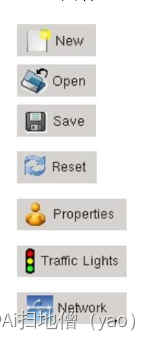
New 创建了一个没有内容的未命名场景。
Open通过文件选择器对话框加载预定义的场景。
保存允许用户定义一个场景的文件名,并将其保存到磁盘。
Reset 会将场景配置为在最后保存状态下定义的状态。
属性打开场景属性对话框(请阅读下一小节)。
交通灯打开配置交通灯和相位的对话框。
网络模式提供鸟瞰图功能,允许跟踪所有移动的玩家和运行模拟
的动态信号,包括外部模拟车辆(模型)。
这个按钮会打开一个菜单,用户可以选择永久禁用或启用网络模式,
也可以让编辑器自动连接或断开运行模拟。
选项自动重置将重新加载模拟停止后保存的场景。
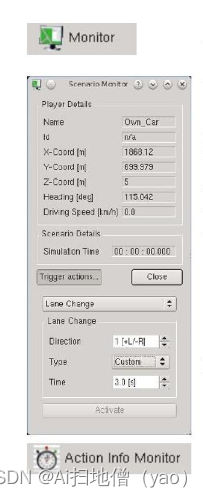
监视器打开一个特殊的对话框,为用户提供所选球员的详细数据用户可以用常用的编辑工具选择一名球员,然后会得到被选中球员的姓名、id、当前坐标和方向等信息。在球员详细信息的下方,有一个数字时钟,显示当前模拟时间,前提是当前模拟正在运行,并且编辑器连接到网络。按下触发器动作按钮,监视器对话框展开为实时远程控制玩家。
在运行模拟并连接到网络的情况下,可以为所选玩家触发所有可用的动作。具体的动作、参数和效果,请参考“2.6 动作控制概念”章节。
Action Info Monitor 打开了监视已启动和已完成动作的对话框。请参考 2.10 章的解释。
2.1.3导航栏

利用导航条,用户可以缩放路线图,使用细节缩放因子(1:1) ,并向西/东/北/南方向移动地图视图
在下拉菜单中,场景中的所有玩家都按姓名显示。外部玩家先排序,用蓝色图标表示,内部玩家
随后排序,用红色图标表示。选择一个名字,视图就会以这个玩家为中心。在鸟瞰模式中,被选
中的玩家即使在运动中也会保持聚焦。
当玩家被选中为中心玩家时,导航栏的最后一个按钮会被启用。如果切换,路网上的视图总是随
着中心玩家的移动而旋转,这样他的头部朝向将是视图的向上方向。
2.1.4操纵工具![]() 通过鼠标点击选择一个元素,或通过拖动元素(玩家、角色、对象、动作、路径点)周围
通过鼠标点击选择一个元素,或通过拖动元素(玩家、角色、对象、动作、路径点)周围
的矩形选择多个元素。通过按住 Ctrl-Key可以将单个元素添加到所选元素中。这样,已
选中的元素
也可以通过单鼠标点击元素从选择中删除。很多元素的选择对于案例来说是不同的;属性窗口打开。
在这种情况下,只能通过点击选择单个元素,或者通过 Ctrl-Key的帮助添加到选区中。
 激活这个工具,一个新的玩家被添加到地图上的位置,随后点击。如果位置在路上,
激活这个工具,一个新的玩家被添加到地图上的位置,随后点击。如果位置在路上,
编辑器会根据车道信息和交通方向(右/左交通)自动确定玩家的方向
设置)。一个新玩家会自动命名为“新玩家”加上一个运行号,默认选择第一个可用的车辆和司机定
义。![]() 激活此工具后,通过点击,一个新角色 就会被添加到地图上的位置
激活此工具后,通过点击,一个新角色 就会被添加到地图上的位置
随离后离。 z 坐 标 ( 高 度 ) 将 由 编 辑 器 从 道 路 确 定
如果有,高度会在角色每次移动的时候更新。默认的字符的方向总是 0 度/正 x 轴。一个新字符被命名为“新字符”加上一个默认运行数字,并选择第一个可用的字符类型和模型。![]() 激 活 此 工 具 后 , 通 过 单 击 将 一 个 新 对 象 添 加 到 地 图 上 的 位 置
激 活 此 工 具 后 , 通 过 单 击 将 一 个 新 对 象 添 加 到 地 图 上 的 位 置
随兮后尘。 z 坐 标 ( 高 度 ) 将 由 编 辑 器 从 道 路 高 度 确 定
如果可用,并在物体每次移动时更新。对象的默认方向
对象总是0度/正 x 轴。一个新对象被命名为“new object”,默认情况下加上一个运行数,并选择第
一个可用的对象定义。![]() 当 一 个 玩 家 、 一 个 角 色 或 一 个 对 象 被 选 中 并 添 加 一 个 新 的
当 一 个 玩 家 、 一 个 角 色 或 一 个 对 象 被 选 中 并 添 加 一 个 新 的
在 地 图 上 用 户 点 击 到 的 位 置 触 发 对 他 们 的 动 作 。 默 认 情 况 下 。
新触发器是绝对定位的,不包含任何启用的操作。![]() 按 下 这 个 工 具 按 钮 , 路 网 上 的 路 线 / 路 径 的 路 径 点 路 径 对 话 框 为
按 下 这 个 工 具 按 钮 , 路 网 上 的 路 线 / 路 径 的 路 径 点 路 径 对 话 框 为
打 开 了 。 要 创 建 一 条 路 线 , 用 户 只 需 要 点 击 路 网 上 的 一 个 位 置
他想要一条路线开始。第一个航路点就会显示为跟踪。整个轨道本身用黄色标记来表示路网的哪一部分已经被选中。路径的当前状态和长度由路径细节部分的对话框指示。小于两个路径点的路径会被黄色标记为不完整,一旦路径完成且不包含任何错误,对话框就会不接受,状态变为 OK,背景为绿色。每条路径都必须有一个唯一的名称,以便以后能够很容易地识别出路径,这是由编辑器控制的。

重复的名称不被接受,并以红色背景高亮显 示。因为主窗口的移动和缩放工具保持启用 ,
状态,用户可以去路网上的任何其他位置,并选择它们作为路径的路径点。在这种模式 双击查看大图下,鼠标光标更改为明确的添加模式。用户可以一直在线观看被创建的路径,而选中的轨道被标记为纯黄色,自动找到的轨道被标记为透明黄色。如果路径点之间的路径无法解析,或者逻辑数据库中存在错误,第一个导致错误的路径点将显示在红色的状态行中。连接被排除在被选择为路点之外,因为进一步的路径可能会产生歧义。
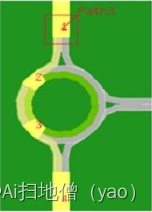
在路径点跟踪列表中,所有的路径点都显示为用户选择的路径点。在路径
r 点列表中右键单击一个路径点条目,视图将以该路径点居中。可以选择和
删除单个路径点,这将导致从剩余的路径点重新计算一条路径。选中的路
A 径点会在道路上高亮显示。通过上下按钮,可以改变路径中路径点的顺序;
新的路径点总是在选中的路径点之后插入。
如果用户开始创建一个全新的路径,对话框的标题显示为“create waypoint
path”。在这种情况下,必须通过按添加新路径按钮将路径添加到所有路
' 径的列表中;否则,可以通过按 escape或 cancel按钮中止创建。包含错误的
路径将被拒绝添加到列表中。
然后对话框从创建模式变为编辑模式,这意味着仍然可以像以前一样更改路径点,但另外可以通
过鼠标移动。如果用户没有选择现有的路点,而是点击了道路上的有效位置,一个新的路点会被
添加到路点列表中。使用“新建路径”按钮,可以重新开始创建路径的过程。
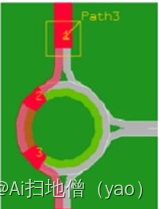
当前路径,即;即标识符后显示其名称的路径,可以通过按 Delete path按钮
从场景中删除。只有在可以删除的情况下才会启用。
按钮跳转到路径以一种方式将地图视图居中,显示列表中所有标记的路径
视图只在按钮切换或路径选择时更新,而不是中断用户在路径上工作。
所有标记的路径都被涂成透明的红色,这也适用于关闭对话框后的当前路
径。
双击地图中的任意路径点,对话框再次打开,相关路径设置为当前路径。
此外,为路径点分配选项也是可能的。用户可以在以下两者之间进行选择
如果中间没有一个以上的结点,则只完成到下一个路径点的路径。此选项不能
与任何其他选项组合。
经典: 前任路径点通过最短的可能路径连接到此路径点
最短路径: 通过可能最快的路径连接的长度和道路类型入口,但不考虑在路口或交通标
志的等待时间
最快路径: 最少的连接:通过最少的连接,每个连接计数都是一样的如果两条可能的路径有完全相同的分数,这取决于选择备选方案的逻辑数据库。事实上,在交叉路口,大多数情况下,数据库中声明的第一个连接获胜。
如果使用 End Action“loop”,则在相同坐标(小于 0.1 m偏差)处开始和结束的路径被处理为“封闭路径”。这意味着循环不是作为位置跳跃来执行的,而是作为一个平滑的过渡,保持当前的车道偏移等等。
![]() 这个工具按钮打开路径形状对话框。这个对话框的工作原理很像路径点路径对话框:它为
这个工具按钮打开路径形状对话框。这个对话框的工作原理很像路径点路径对话框:它为
路径形状名称提供一个可编辑的输入框,以及显示当前状态和长度的一行。此外,每个形
状都有三种潜在类型中的一种
(折线、花键、回旋曲线)。复选框 Closed 决定一个形状是否被自动构造为闭合的;此选项不适用于
回旋线形状。一个路径形状至少需要两个路径点才能被对话框接受。操纵主视图,用户可以点击
道路上的位置,然后选择这些位置作为路径点。
甚至在道路之外的位置也可以被接受。
如果它们离道路太远,无法确定世界的
高度,坐标信息会显示出来。
路点是 3d 空间中的一个坐标,默认情 况下固定在地面上,有一个方向。对话 框试图从道路数据中确定高度。为了防止在移动路径点时高度值被改变,z 坐标可以被锁定,锁定通过相体字体表示
z值,并在路径点图标旁边显示一个小 锁。尽管如此,如果在道路描述中没有 指定路面高度,或者需要编辑其他坐标.而不用在地图上用鼠标移动路径点,用户可以通过双击单独的表格单元。
形状将始终沿着其方向(图标边缘的红色小箭头)所示的方向通过每个路径点所有的路径点都被列出,而单个的路径点可以被选择,在列表中上下移动(仅折线)或删除,这将导致计算一个新的路径形状。在主窗口中有一个使用虚线黄线的结果形状预览,并用周围的红色方框突出显示绘制了标记的路径点。新的路径点总是插入到当前选中的路径点之后。如果对话框准备好创建新的路径点,鼠标光标看起来像这样光标看起来像一只折断的手,驻留在下面的路径点将被选中。在 clothoid 形状的情况下,列表中的路径点代表该形状的分段,下面将详细描述。添加一个路径点意味着添加一个默认的 10 米长的直线段。
关闭对话框标记的形状是用橙色虚线绘制的。当对话框显示时,在修改模式下的新形状或当前形
状被涂成黄色。
所有形状都可以作为驾驶员的预期轨迹;尽管如此,形状类型之间还是有一些本质的区别:
Polyline 这是默认的形状。所有的路点都用直线连接;因此,整个
形状的曲率恒定为零。每个路径点的高度都可以调整和默认为道路水平。移动路径点
可能会改变 它的邻居路径点的方向。对于一个封闭的形状,第一个和最后一个路点简单地用一条直线连接,长度随它们的距离而增加。这种形状可以用于动画人物。根据底层库的不
同,角色路径可能会被平滑。
样条:用户设置形状必须运行的路径点。每个路径点(除了第一个和最后一个)有两个控制点画黑色。它们用一条直线相互连接,并显示通过航路点的切线。底层的花键 由三次多项式组成,并且被限制为连续的。在路径点列表
所有真实的路径点都被编号并以红色高亮显示,而控制点
则定期列出。控制点用于修改两个路径点之间的形状,并
与它们的父路径点一起移动。控制点不能被单独删除
“关闭”选项以直接但连续的方式连接第一个和最后一个
航路点。这个形状也可以用于动画人物
Clothoid:这种形状与其他形状不同。用户通过指定长度、线 段开始时的曲率以及整个线段的曲率变化来定义线段,可以是直线、回旋线或曲线。在这种情况下,用户像往常一 样通过点击地图来设置第一个路径点。所有后续的点击都创建一个默认十段。在列表中,所有线段都以表格的形式显示,数值可以通过双击编辑单元格进行更改。为了简化形状创建过程,还显示了计算出的末端曲率,可以进行编辑。修改会重新计算曲率的变化。
此外,曲率也显示为半径,这对人类来说更容易处理。修改半径会重新计算相关的曲率。在表的标题中,深色的列标记了分段计算的基础。在表本身中,绿色的列标记起始曲率/半径,红
色的列标记结束曲率/半径。通过定义一个长度为零的线段,可
以在形状上创建离散的跳跃。对于这样的线段,可以将继续的
方向指定为与 x 轴的角度(单位为度)。Clothoid 形状既不能封闭,
也不能用作字符路径形状。
2.2场景准备
为了创建一个新的场景,首先,需要调整通过按钮属性(Properties)访问的场景属性(scenario
Properties)。有几个子窗口,它们的设置在场景上全局生效。这些将在下面的段落中描述。
通过场景窗口,可以选择路网的逻辑描述(布局文件)和赛道的图形表示(可视化数据库)。按钮“…
右栏打开对话框,浏览文件系统,选择文件。两个文件路径也都可以直接编辑
各自编辑行上方的工具提示显示了由内部文件查找例程解析的文件路径。无法找到或以
Vitual Dazabase ProsectuCumant/Databases"Towryive."A.AGenwan optive 其他方式无效的文件将导致编辑用红色高亮显示的行。“车辆定义”窗口允许定义不同的车辆,包括技术规格。这些定义必须唯一命名,以便以后在创建过程中引用的球员。建议使用物理正确的值,因为这些参数直接影响玩家在自主模式下的车辆动力学。车辆的尺寸值用于玩家之间的距离计算,因此对于外
部控制和移动的玩家来说也很重要。如果设置了列表左侧的复选框,每辆车都可以用于蜂群交通;
., 否则将被排除在虫群玩家之外。右边显示的是 3d模型的相关信息。显示了眼球、光源和镜子的位置。开关表显示了车辆 3d模型的哪些功能可以打开/关闭。如果有编辑器引用的车辆数据库,则该列表在启动后已经预填充。任何对数据库条目的属性更改都会用粗体标记出来。如果与数据库至少有一处不同,车辆名称也会用粗体书写。
通过对话框驱动程序定义,用户可以使用一些重要的选定行为特征修改和创建不同类型的驱动程
序。如果没有定义其他驱动,所有新创建的玩家都会自动引用默认驱动,这代表一个标准的平均
驾驶特征。如果有可用的驱动数据库,则可以列出额外的定义。数据库条目的更改用粗体突出显
示,类似于车辆数据库。
在下面,有一个属性及其值的描述。
一般来说,所有的值都被归一化为 0到 1之间,这样用户就可以更容易地修改所选的行为,而不
必知道所有潜在的物理或心理阈值。0.0 总是意味着具有非常少或没有该特征的部分;0.5 是一个普通的驾驶者,而 1.0 则意味着该特征的影响可能最大。如果用户想激活《赛车手》,在对话框《车手定义》中,通过点击选项 new 创建一个新的车手,并将名称精确定义为 RacingDriver,并选择相应的行为特征。通过定义为 RacingDriver,玩家的行为将与 RacingDriver的特征一致,这些特征是定义好的。
期望速度:不受影响的最高速度,如果没有其他限制,司机将目标去-范围从驾驶非常慢到最高车
辆速度。
期望加速:如何改变到更高的速度的动态。范围从几乎没有加速到车型的最大加速。
预期减速:如何切换到较低速度的动态(不包括因领先车辆而紧急刹车的情况)。范围从几乎没有减
速到令人不舒服的高减速。
弯道速度:驾驶员对弯道所能容忍的最大速度。范围从焦虑驾驶到赛车限制。
观察速度限制.定义观察隐式或显式速度限制的次数。范围从完全违反限制到100%尊重速度。
距离保持:定义了从驾驶非常接近到保持非常远的距离所需的时间间隔。
保持车道:定义在驾驶时保持在车道中心的能力。范围从在车道边界之间振荡到准确地保持车
道中心。
速度保持:定义了驾驶员在他想要的速度下正确移动的能力。从从来没有真正匹配速度到准确地
保持速度。
变道动态:自动驾驶司机试图改变车道的方式。变道过程中横向速度从慢到高不等。
催超车:结合了司机自动超车时的几个标准。该值为 0.0 的驾驶员根本不会尝试超车。值 1.0 会导
致激动的超车行为。
保持右行规则:决定驾驶员选择换到自由侧车道的方式。如果 0.0,他不会自动转向侧道;如果 1.0,
他会尽可能早的换。
应对尾车:驾驶员受到相邻行驶车辆影响的方式。从没有反应到甚至非常近的车辆,到提前反应。
Foresight Distance:预览距离,驾驶员向前看寻找其他车辆和标志。范围从非常近视眼到提前预
见。
转向距离;驾驶员瞄准转向的距离。从转向近点,因此在十字路口指示较晚,到转向较远点,导致
抄近路和指示较早。
使用指示灯、定义司机使用指示灯指示左转或右转的时间。从从不使用指示灯到在计划转弯前很长
一段时间内使用指示灯。遵守交通标志:开关遵守路权指示标志开或关
遵守交通灯:指示遵守交通灯的开或关
Pulk Distribution:如果司机列表中的 Pulk 复选框和 Pulk Distribution 组中的 Front 和Back 竞选框
被选中,该司机将被随机分配到 Pulk 车辆。通过取消选择 Front 或 Back 中的一个,可以强制将
所选驾驶员的分配只分配到设置在中央玩家前面或后面的车辆上。
Traffic Elements 中的条目允许定义变道的各种时间(即;.
不同时间的变道)和与不同定义相关联的符号名称。符号
名称可直接用于变道动作。
窗口计数器提供了为所使用的模拟定义各种变量的可能性,例如,作为圈数计数器。所有的计数器通常都以值0 实例化,可以在运行时通过特殊操作进行加、减或设置。每次模拟开始时,计数器都被初始化。
Pulk Traffic 选项卡允许用户定义围绕一个或多个中心玩家的所谓蜂群流量。这种特殊的自治交通,如果它正在离开中央玩家周围的pulk区域,就会自动从道路上移除,然后普换到该区域边缘的另一个位置。场景中预先设定的每一个玩家都可以成为一个蜂群的中心玩家。这个玩家周围的区域可以被指定(Pulk reqion)为圆形,区域的半径是给定的,或者是椭圆, 可以定义半长半小的轴。在虫群中行驶的车辆数量只有一般情况下受限于模拟游戏所允许的最大玩家数量。
使用车辆分布区域提示可以给算法,以优先放置车辆;方框 Own side of road 调整车辆在使用同一
侧道路的车辆和迎面而来的车辆之间的放置。Pulk 车辆只被添加到半径和内半径之间的区域。如
果这个区域是最小的,由于空间小,会有比定义的更少的车辆被定位。
可以为蜂群定义不同车辆类别的分布,如“汽车”、“卡车”或“摩托车”。在pulk中由交通管
理员自动设置的玩家的车辆定义是从上文所述的用户定义车辆定义池中取出的。如果没有指定类
型为“卡车”的车辆,管理器将使用其他定义的类型中的一个作为替换(如果选中标记在车辆定
义中被设置)。
在图层选项卡中,可以创建新的图层,也可以删除可 Visible Name ld
用的图层。此外,可以对图层进行重命名。
图层对于复杂场景中的工作非常有帮助。通过将一个元素分配给一个图层(右键单击一个元素来分
配给一个图层),只有在图层选项卡中勾选该图层为可见时,该元素才可见。通过这种方式,玩家、
角色、对象或动作等元素可以被分配到特定的层中进行分类,例如,针对特定的情况。
选择选项卡提供了对角色、对 Name Type Name Players
象或玩家进行分组的功能。在 ALL_CHARACTERS Character
左侧,显示了所有的选择。双 a ALL_EXT_PLAYERS Player Type m Player
击列表中的选择名称,动作菜 2 ALL_INT_PLAYERS Player Name
单就会打开,新的动作和触发 ALL_OBJECTS Object New Player 01
器可以分配给选择的所有成员。 2 ALL_PLAYERS Player New Player 02
ALL_SWARM_PLAYERS Player列 表 中 的 第 一 个 选 项 , 以 2 Characters Character
“ALL_…”开头都是标准选择, Objects Object因此是不可编辑的。使用下面 7* Plavers Player
的按钮,可以创建新的选择,也可以删除现有的选择。在右侧,用户定义的名称和选择类型可以修改。通过改变类型,所有元素将从列表中删除,以避免选择中混合了不同类型的元素。这是必要的,因为动作是特定于类型的。中间也是选择的所有元素的列表,在这个列表下面,可以在选择中添加或删除新元素。这也可以通过右键点击,打开一个元素上的菜单,然后点击 Selection 米实现。通过选择子菜单中的选择项,可以在选择项中添加或删除元素。






















 1万+
1万+











 被折叠的 条评论
为什么被折叠?
被折叠的 条评论
为什么被折叠?








